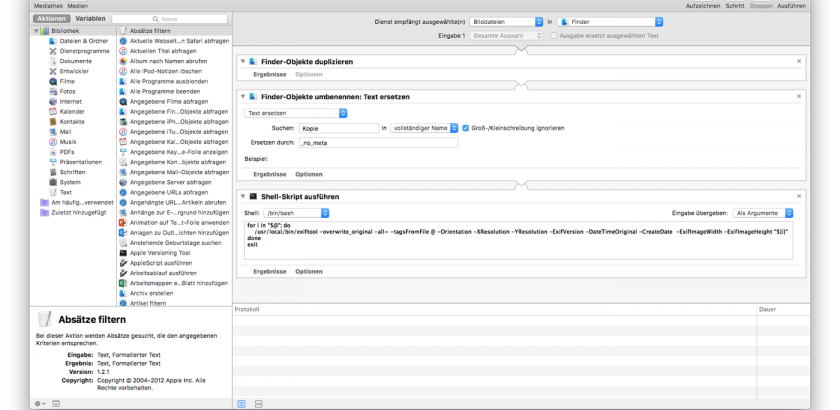Bedingt durch meinen Job und meine Family kommt z.Z. mein Blog etwas zu kurz. Aber man muss halt Prioritäten setzen. Nichts desto trotz möchte ich mal wieder ein paar Zeilen los werden. Wie so oft hat man einen “Usecase”, den man gerne einfach und schnell erledigt haben möchte. In meinem Fall: Man hat ein paar Bilder mit dem iPhone oder der DigiCam gemacht und möchte diese ins Internet stellen. Tja, das würde man aber ganz gerne ohne genaue GPS Informationen bzw. andere in den Exif-Tags des JPEGs versteckten Informationen tun. Auf dem iPhone gibt es Apps, die so etwas erledigen oder man kann natürlich VOR der Aufnahme (sowohl bei iPhone als auch bei den DigiCams) die Exif-Tags reduzieren z.b. GPS für den Zugriff der Kamera abschalten. Was aber tun, wenn die Fotos längst auf dem Mac liegen und man sich dann erst entscheidet, diese für das Internet zu benutzen? Naja, dann muss das File halt “nachbehandelt” werden. Dazu gibt es u.a. das wunderschöne Tool von Phil Harvey: ExifTool. Dies ist ein praktisches Kommandozeilen-Tool, das auf einfache Weise, sämtliche Exif-Tags in nahezu allen Bild-Formaten manipulieren kann. Den Download für macOS (und viele andere OSs) gibt es direkt auf seiner Homepage. Nun ist aber die Nutzung der Bash nicht gerade “galant”, und schon gar nicht als Grafik-Inteface-Verwöhnter Mac-User. Solche Tasks automatisiere ich recht gerne mit dem “Automator”. Das ist eines der Tools auf dem Mac, warum ich den Mac so liebe. Es ist unheimlich vielseitig und kann tausend Dinge auf einfache Weise automatisieren, wie der Name schon sagt.  Ich kann jedem nur anraten, einfach mal mit dem Tool herumzuspielen. Es gibt dazu auch viele Tipps und Anleitungen im Internet. Aber nun konkret zu meinem Thema: Exif-Tags löschen! In nachfolgendem Screenshot sieht man sehr schön, welche Automator-Tasks ich benutzt habe, um den “Service” bzw. “Dienst” zu bauen.
Ich kann jedem nur anraten, einfach mal mit dem Tool herumzuspielen. Es gibt dazu auch viele Tipps und Anleitungen im Internet. Aber nun konkret zu meinem Thema: Exif-Tags löschen! In nachfolgendem Screenshot sieht man sehr schön, welche Automator-Tasks ich benutzt habe, um den “Service” bzw. “Dienst” zu bauen. 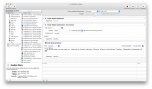 Warum “Dienst”? Ja, die im Automator erstellten “Dienste” (man kann auch diverse andere Dinge, z.B. Droplets, Programme, etc bauen), lassen sich einfach installieren, wodurch sie im Kontext-Menü z.B. in meinem Fall einer Bild-Datei unter “Dienste” verfügbar sind. Im Automator hab ich folgende Tasks benutzt:
Warum “Dienst”? Ja, die im Automator erstellten “Dienste” (man kann auch diverse andere Dinge, z.B. Droplets, Programme, etc bauen), lassen sich einfach installieren, wodurch sie im Kontext-Menü z.B. in meinem Fall einer Bild-Datei unter “Dienste” verfügbar sind. Im Automator hab ich folgende Tasks benutzt:
- Finder-Objekte-Duplizieren (Um das Original aufheben zu können)
- Finderobjekte-Umbenennen (Da das erstelle Duplikat nur die Erweiterung “Kopie” enthält)
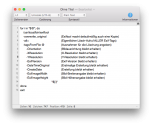
- Shell-Skript ausführen (Hier wird das ExifTool in einer kleinen “For-Schleife” aufgerufen, so dass auch mehrere gleichzeitig markierte Bilddateien bearbeitet werden)
Zum besseren Verständnis des Aufrufs des ExifTools (das natürlich installiert sein muss!) habe ich das ganze mal in einem Editor mit Erklärungen aufbereitet, siehe Screenshot anbei!
Alles in allem eine tolle Sache. Nun muss ich nur eine paar Bilder markieren, dann Kontextmenü “Metadaten löschen” aufrufen und voilá, ich habe jeweils eine Bildkopie OHNE Metadaten.
Wer auf dem Screenshot mein Kontextmenü aufmerksam angesehen hat, sieht dort noch ein paar weitere Services, die nicht “standardmäßig” im macOS dabei sind, oder von einer anderen Software installiert worden sind: So z.B. “Bild skalieren” und “MP3 Frontcover skalieren” oder auch “Archiv mit Passwort erstellen”. Über Letzteres werde ich demnächst auch mal einen Blogpost veröffentlichen, denn das ist etwas umfangreicher (AppleScript Code, der über den Automator ausgeführt wird). “Bild skalieren” ist ein wirklich einfacher Service, den Ihr anhand rechtsstehendem Screenshot einfach nachbauen könnt.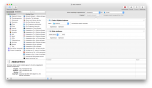 Er erscheint auch im Kontextmenü von Bildern und bei Aufruf bietet er ein Menü in dem Ihr die Breite auswählen könnt. Die Höhe des Bildes wird im gegebenen Verhältnis automatisch gewählt. Auch eine sehr praktische Sache! “MP3 Frontcover skalieren” ist ein ebenfalls eher umfangreicherer Service, der Bilder für MP3s auf die Größe 500x500px bringt und die JPG-Codierung ins Baseline-Fromat bringt. Dies benötigt nämlich mein Autoradio, um die Cover schön anzeigen zu können.
Er erscheint auch im Kontextmenü von Bildern und bei Aufruf bietet er ein Menü in dem Ihr die Breite auswählen könnt. Die Höhe des Bildes wird im gegebenen Verhältnis automatisch gewählt. Auch eine sehr praktische Sache! “MP3 Frontcover skalieren” ist ein ebenfalls eher umfangreicherer Service, der Bilder für MP3s auf die Größe 500x500px bringt und die JPG-Codierung ins Baseline-Fromat bringt. Dies benötigt nämlich mein Autoradio, um die Cover schön anzeigen zu können.
Den Zip-Passwort-Service stelle ich aber schon mal als Vorgeschmack auf den nächsten Blogpost zum Download bereit!
Viel Spaß beim Ausprobieren!
Greifenwald